Лучшие расширения Chrome для сохранения изображений в разных форматах
По умолчанию Google Chrome сохраняет изображение в том же формате, что и опубликованный ранее веб-сайт. Однако, если вы хотите конвертировать и сохранять изображения в разных форматах в браузере Google Chrome, вот как вы можете это сделать. Существуют одни из лучших расширений Chrome для прямого сохранения изображений в разных форматах.

Лучшие расширения Chrome для сохранения изображений в разных форматах
Некоторые из лучших расширений Chrome для сохранения изображений в разных форматах:
- Сохранить изображение как Тип
- Сохранить изображение как PNG
- Изменить JPEG/JFIF на JPG
- SVG-экспорт
Чтобы узнать больше об этих расширениях, продолжайте читать.
Программы для Windows, мобильные приложения, игры - ВСЁ БЕСПЛАТНО, в нашем закрытом телеграмм канале - Подписывайтесь:)
1]Сохранить изображение как тип
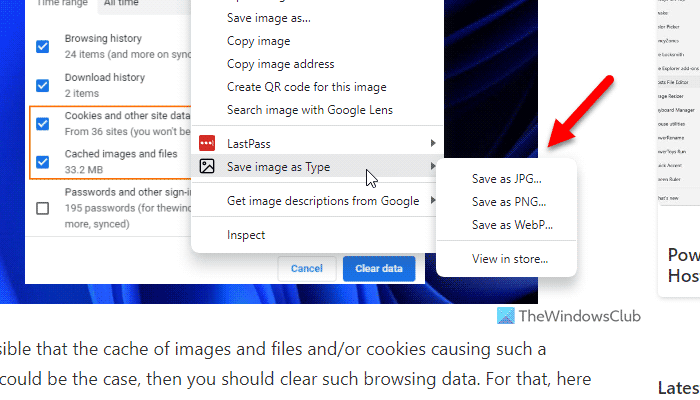
Это расширение позволяет пользователям сохранять изображения в различных форматах — JPG, PNG и WebP. Независимо от того, было ли изображение загружено на веб-сайт в формате JPG, PNG или WebP, вы можете изменить расширение файла перед загрузкой. Лучше всего то, что вы не обнаружите никакого снижения качества изображения. Даже если у вас есть десять или двадцать изображений, вы можете загрузить их все в разных форматах с помощью этого расширения Chrome.
Чтобы использовать расширение «Сохранить изображение как тип» для Chrome, выполните следующие действия:
- Установите расширение в свой браузер.
- Выберите изображение, которое хотите загрузить.
- Щелкните его правой кнопкой мыши.
- Выберите параметр «Сохранить изображение как тип».
- Выберите формат изображения в соответствии с вашими потребностями.
Если хотите, вы можете загрузить расширение «Сохранить изображение как тип» из chrome.google.com.
2]Сохранить изображение как PNG
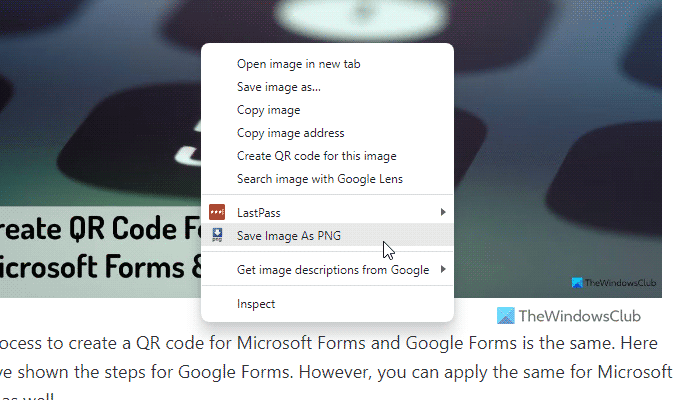
Хотя первое расширение позволяет загружать изображения более чем в одном формате, это расширение ограничено только одним форматом. Другими словами, вы можете конвертировать JPG, WebP и другие изображения в формат PNG. Он позволяет напрямую загружать изображение в формате PNG, поэтому вам не нужно использовать другой сторонний инструмент для его преобразования.
Процесс использования Сохранить изображение как PNG почти такое же, как первое расширение. Однако есть небольшая разница. Вот почему выполните следующие действия, чтобы использовать расширение «Сохранить изображение как PNG»:
- Установите расширение в браузере Chrome.
- Щелкните изображение правой кнопкой мыши.
- Выберите параметр «Сохранить изображение как PNG».
- Выберите место, где вы хотите сохранить изображение.
- Введите имя и нажмите кнопку Сохранить.
Если хотите, вы можете скачать расширение «Сохранить изображение как PNG» с сайта chrome.google.com.
3]Измените JPEG/JFIF на JPG
Если вы не знаете, JPEG и JPG — это два разных формата с бесчисленным сходством. Если кто-то создает изображение в macOS или Linux, высока вероятность использования формата JPEG, тогда как Windows использует формат JPG. При этом, если вы хотите сохранять изображения JPEG в формате JPG на ПК с Windows 11/10, вы можете использовать это расширение.
Изюминкой этого расширения является то, что вам не нужно ничего делать, так как все происходит в фоновом режиме, как указано на официальной странице загрузки. Это означает, что вы можете напрямую сохранять все изображения JPEG и JFIF в формате JPG, ничего не делая, кроме установки этого расширения.
Если хотите, вы можете скачать Change JPEG/JFIF to JPG с chrome.google.com.
4]Экспорт SVG
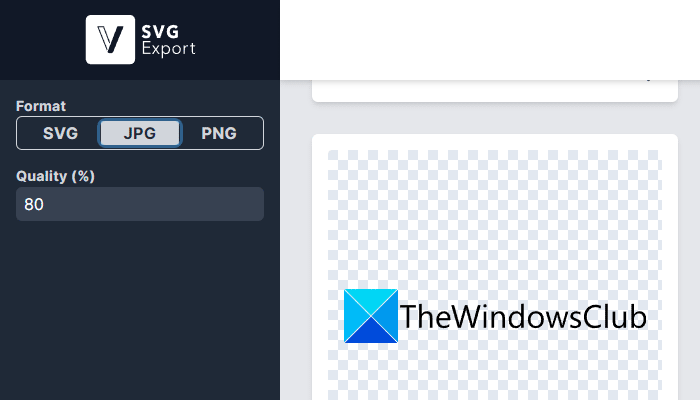
SVG — это такой формат, с которым вы, возможно, не знакомы. В большинстве приложений для редактирования изображений пользователи используют форматы JPG и PNG. Однако SVG, или масштабируемая векторная графика, является одним из важных форматов файлов, используемых тысячами веб-сайтов. Поэтому, если вы хотите сохранить изображения SVG в формате JPG или PNG, вы можете использовать расширение SVG Export.
Чтобы использовать расширение экспорта SVG, выполните следующие действия:
- Сначала установите расширение.
- Откройте веб-страницу, содержащую файлы SVG.
- Нажмите на значок расширения.
- Переключите кнопку JPG или PNG.
- Выберите изображение, которое хотите загрузить.
- Нажмите кнопку «Загрузить выбранное».
Если хотите, вы можете загрузить SVG Export с chrome.google.com.
Читайте: Пакетная загрузка изображений Pinterest в Chrome, Edge или Firefox
Как загрузить высококачественные изображения из Chrome?
Google Chrome не снижает качество изображения при загрузке JPG, PNG или любого другого изображения с любого веб-сайта. При этом вам не нужно ничего делать, чтобы загружать высококачественные изображения из браузера Google Chrome. Если вы не знаете, как сохранить изображение, вы можете щелкнуть правой кнопкой мыши изображение, которое хотите загрузить, выбрать параметр «Сохранить изображение как» и выбрать место, где вы хотите его сохранить.
Как сохранить WebP в формате JPEG в Chrome?
Чтобы сохранить изображение WebP в формате JPEG в браузере Google Chrome, вы можете использовать расширение «Сохранить изображение как тип». Он позволяет конвертировать изображение WebP в формат JPEG и PNG непосредственно перед загрузкой. Подробное руководство по использованию этого расширения упомянуто выше, и рекомендуется следовать ему.
Это все! Надеюсь, эти расширения помогли вам.
Читать. Не удается загрузить или сохранить изображения из Google Chrome на ПК с Windows.
Программы для Windows, мобильные приложения, игры - ВСЁ БЕСПЛАТНО, в нашем закрытом телеграмм канале - Подписывайтесь:)






